
发布时间:2022-11-10 15: 17: 31
品牌型号:神州Gxt8
系统:Windows 10
软件版本:CorelDRAW
coreldraw的模糊工具虽然不能运用在矢量图中,但是常常用于位图上,用来处理图片中不宜展示的内容十分合适。那么模糊工具有什么使用技巧呢?这篇文章就告诉大家coreldraw模糊工具在哪里,coreldraw模糊工具使用技巧。
首先介绍一下模糊工具在软件coreldraw内的什么位置吧。不同版本的coreldraw模糊工具的位置会有细微变化,一般来说在“效果”功能框中就能找到模糊工具。
首先如图1所示,打开coreldraw后,在“立即开始”工作区点击符号“+”创建新文档。
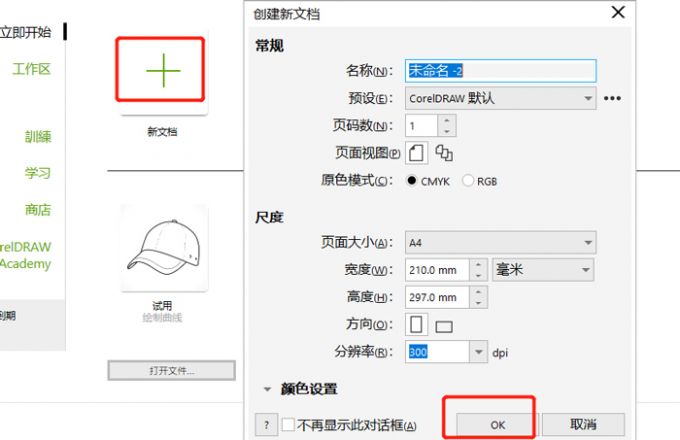
随后如图2所示,在新文档页面上方有一排功能选项,找到并点击其中的“效果”功能。在“效果”中就能直接看到“模糊”工具,模糊工具中又细分了12种具体的模糊方式,每一种方式都能带来不同的模糊效果。

上文介绍了模糊工具的位置,下面就向大家介绍一下模糊工具使用技巧吧。模糊工具种有12种模糊方式,其中平滑、柔和、羽化、锯齿状模糊等方式能够提升画面质感美感,但并不能明显让图片模糊化。
因此,使用模糊工具前要确定想要的模糊效果,如果想让图片模糊化,通常需要使用高斯式模糊。如图3所示,导入图片后,选中图片并点击“高斯式模糊”。
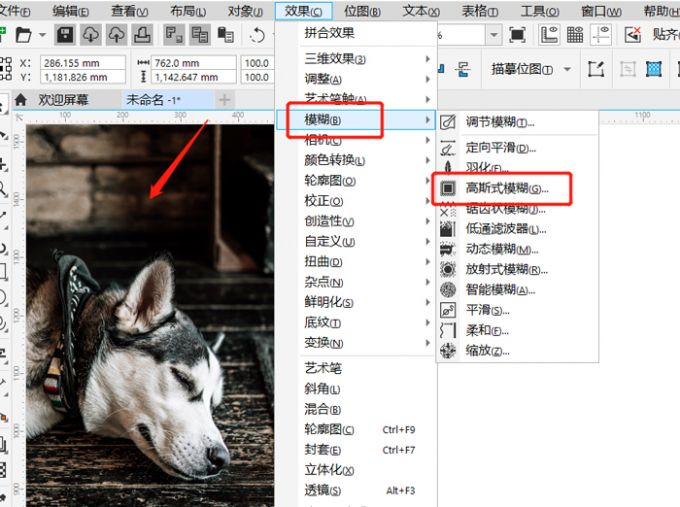
随后如图4所示,调整半径像素数值,数值越大,图片模糊效果越明显,调整完成后点击“OK”。
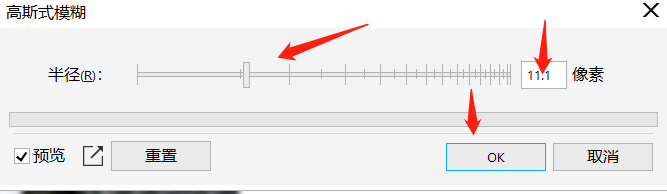
调整完成后,如图5所示,图片的高斯式模糊效果就做好了。
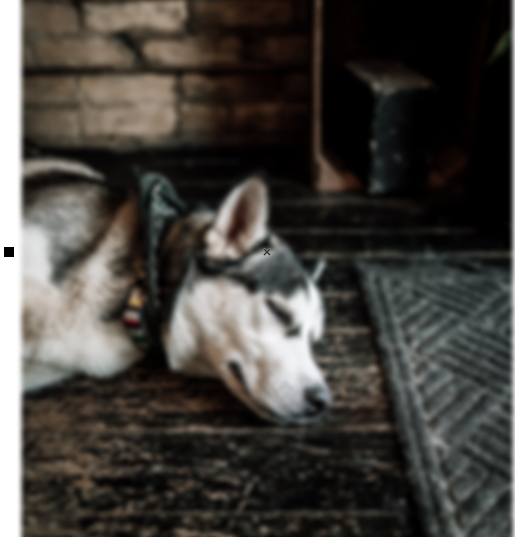
另外,模糊工具除了能做模糊效果,还能在P图时进行简单的磨皮效果。如图6所示,未磨皮前人物脸部有些许粗糙,想要让皮肤更光滑,那么选中图片并点击“模糊”中的“智能模糊”工具。
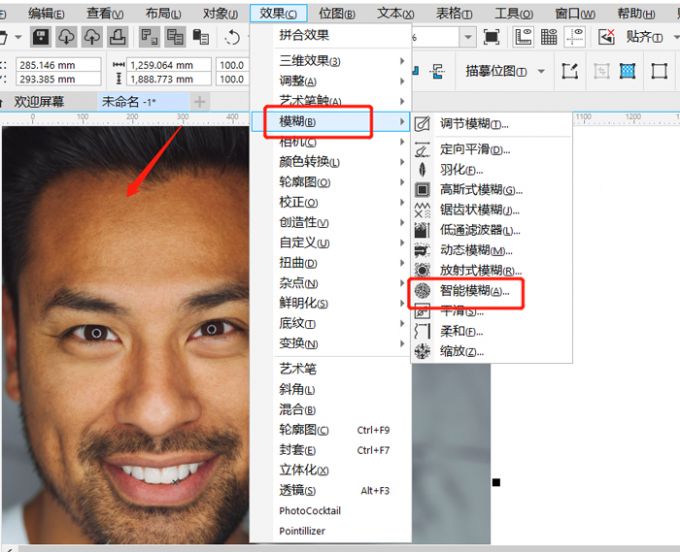
随后如图7所示,需要“智能模糊”工具页面输入合适的数值并点击“OK”,数值越大,磨皮效果越明显,但是数值过大会使图片失真。
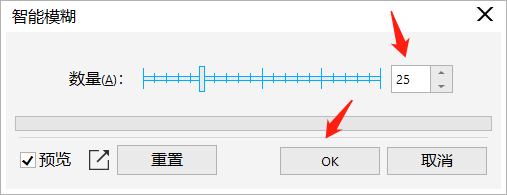
使用“智能模糊”工具后,效果如图8所示,就有了磨皮效果,皮肤更加光滑细腻了。

以上就是coreldraw模糊工具在哪里,coreldraw模糊工具使用技巧的相关教程。coreldraw的模糊工具在“效果”中就能找到,使用模糊工具模糊图片的话用“高斯式模糊”更加合适。另外,想给图片增加磨皮效果,可以试试使用“智能模糊”工具哦。
署名:fjq
图片资源网:Unsplash
链接:
"https://imaes.unsplash.com/photo-1658632166088-86a964d8ede?crop=entropy&cs=tinysrb&it=max&m=jp&ixid=MnwyMD4MDd8MHwxHJhbmRvbXx8Hx8Hx8DE2NjA1NTUyMD&ixlib=rb-1.2.1&q=80&w=1080"
“https://imaes.unsplash.com/photo-1507003211169-0a1dd72282d?crop=entropy&cs=tinysrb&it=max&m=jp&ixid=MnwyMD4MDd8MHwxHNlYXJjaHwxMXx8cGVvcGxlGVuDB8Hx8MTY2MDQ4ODA5MQ&ixlib=rb-1.2.1&q=80&w=1080”
展开阅读全文
︾